桌面便签插入表格的操作步骤讲解
便签往往记录着我们在工作和生活中需要记住的重要信息,随着现代人工作越来越忙碌,脑袋里装的东西一天比一天多,便签辅助记忆的需求就更加明确了。许多职场人士需要输入到便签里的内容形式越来越多,比如可以把表格插入便签吗?
表格插入便签,对大部分便签来说都是一个挑战。如果想在便签中设计表格,输入行数和列数,就会在便签里自动生成一个表格那种,符合要求的便签还真不多。即便有该功能的,也会是极其简单的。在小编看来,如果想在便签里存入表格,不如直接用Excel做好表格,然后上传到便签里。
Excel是专门设计表格的办公应用,功能强大到想要了解全面需专门学习才行。表格设计好后,保存到电脑上,然后打开可以上传文件的便签敬业签,把文件拖拽到Windows敬业签顶部的“+新增敬业签”。
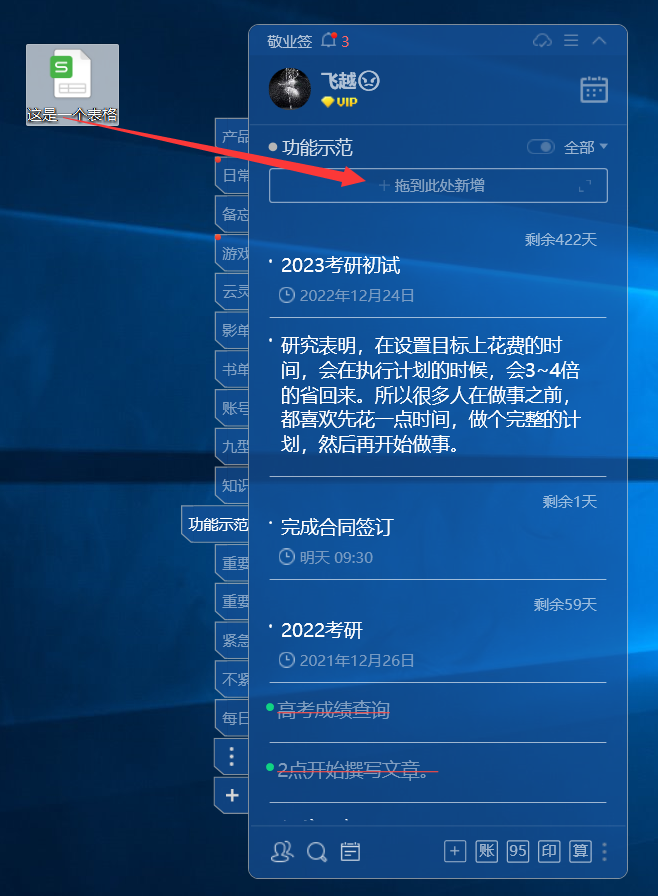
拖拽成功后,会启动新增便签的编辑框,附件按钮有绿点,表示附件上传成功,编辑便签正文内容,然后点右下角√,即可保存该条便签。

如果不写便签正文内容,点√保存后正文部分以“新增+表格名称+表格后缀名”为内容。效果如下图所示:

敬业签上传附件的方法比较多,也可以先点击“+新增敬业签”,启动编辑框之后点击附件按钮上传文件,具体方法如下:
Windows敬业签怎么上传文件附件:https://www.jingyeqian.com/bz-469.html
敬业签个人便签可添加10个附件文件,单个附件大小不能超过300M。上传到敬业签里的文件,可以下载到电脑本地查看。
上一篇: 2021年淘宝双十一跨店满减怎么使用?满减规则用云便签可以整理
下一篇: 手机便签怎么传到电脑上
-
 打工人离不开的高效任务管理APP,能准时提醒每项任务
打工人离不开的高效任务管理APP,能准时提醒每项任务
发布时间:2023-09-13 类型:新闻动态 -
 国庆节串亲戚带点什么好?快用便签记下来
国庆节串亲戚带点什么好?快用便签记下来
发布时间:2023-10-02 类型:新闻动态 -
 2023国庆假期结束开工通知怎么写?用便签提前编辑
2023国庆假期结束开工通知怎么写?用便签提前编辑
发布时间:2023-10-02 类型:新闻动态 -
 大学生新学期学习计划怎么写?一款小便签助你一臂之力
大学生新学期学习计划怎么写?一款小便签助你一臂之力
发布时间:2023-09-13 类型:新闻动态 -
 iOS系统上日程管理app哪个好用
iOS系统上日程管理app哪个好用
发布时间:2023-09-13 类型:新闻动态
-

-

-

- 哪款桌面便签更加好用?电脑桌面上的好用便签 机阿里山可见度立刻发射机独立开发了解ask等级分类
- 手机提醒信息如何添加照片?怎样在提醒闹钟中添加照片 机阿里山可见度立刻发射机独立开发了解ask等级分类
- 手机备忘录如何导出到电脑里?支持数据导出的备忘录推荐 机阿里山可见度立刻发射机独立开发了解ask等级分类
- 电脑上能弹窗提醒的软件叫什么?如何在桌面设置电脑提醒事项 机阿里山可见度立刻发射机独立开发了解ask等级分类
- 外勤人员应该用哪款提醒软件?能精确提醒工作的软件app 机阿里山可见度立刻发射机独立开发了解ask等级分类
- 如何在电脑桌面设置Ai问答助手?支持互动的桌面便签 机阿里山可见度立刻发射机独立开发了解ask等级分类
- 能给自己制定学习计划软件叫什么?计划待办类软件推荐 机阿里山可见度立刻发射机独立开发了解ask等级分类











